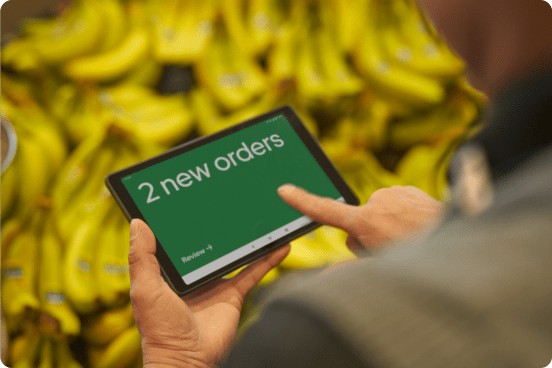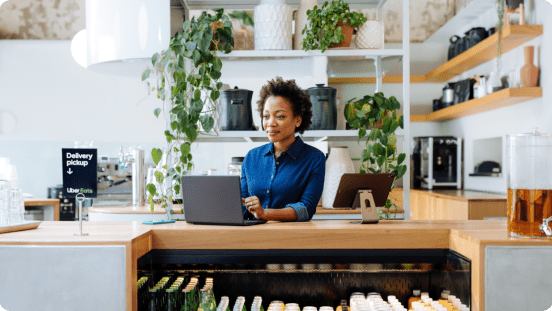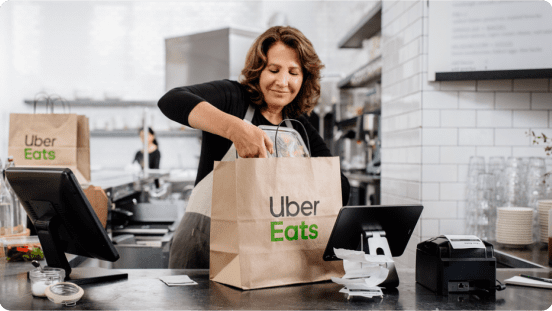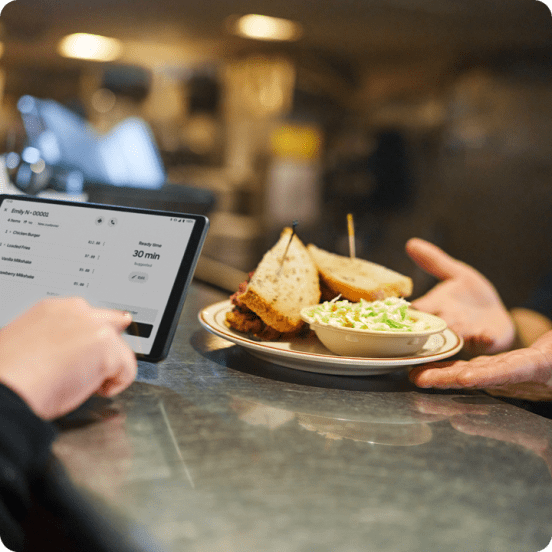接受订单
通过本课程,您将了解如何在一处轻松管理所有 Uber Eats 优食订单。
选择您的设备
让员工和顾客对您的订单��管理感到满意。无论您是使用管理中心应用,还是将 Uber Eats 优食整合到当前的 POS 设置中,都可以借助我们的工具轻松管理订单。
管理中心应用旨在您提供服务
从接单到交付,简化处理订单的每个步骤。
使用管理中心应用的好处
- 在一处集中管理订单
- 接受订单、更新菜单并跟踪派送进度
- 收到新订单时立即获得通知
设置订单管理应用
在下午和晚间高峰期到来之前,帮助团队做好顺利开展业务的准备。现在,您只需执行几个简单的任务即可让日后的运营工作更加顺畅。
开始接单前需要完成的 5 项操作
请为设备充电,并让管理中心应用保持开启状态
如果应用已最小化或在后台运行,您将不会收到订单。
请确保您已上线接单
如果您使用的是 Uber Eats 优食平板电脑,请轻触“设置”,连接到无线网络。如果您使用其他设备,请仔细检查是否已连接网络。
调高音量
确保您和员工能在收到每一个新订单时听到提示音。
做好接单准备
若要设置打印机,请轻触管理中心应用中的导航图标,然后轻触设置和收据打印。
确认已开始营业
在餐厅营业并可以接单时,管理中心应用的左上角显示为绿色;在餐厅停止营业时,左上角显示为灰色。
完成设置可能需要一段时间
如果您收到一条消息,上面写着“您马上就可以开始接单了!”,这意味着您的菜单仍在创建中。请在 24 小时后返回查看;如果您仍然无法上线接单,请致电或发送短信至 833-275-3287(仅限美国)或发送电子邮件至 restaurants@uber.com 获取支持。
管理订单
将 Uber Eats 优食订单管理轻松整合到餐厅的日常运营中。收到订单时,系统会立即发送通知,您可以选择接受或修改订单。
您接单了,现在要做什么?
查看
管理中心应用处于开启状态时,每当收到新订单,应用都会通过提示音和闪烁的绿灯提醒您。轻触屏幕上的任意位置即可接受订单,然后查看详情。
检查并确认
查看订单包含哪些餐点、是自取还是派送,以及是否有任何修改。轻触确认即可将订单移至“处理中”标签卡并通知顾客。
打印
如果已设置打印机,请轻触界面左下角的打印图标,打印包含订单详细信息的收据,然后交给您的员工。如果您需要打印机,可以在此订购。
备餐
员工准备订单餐点时应仔细查看详细信息。确保所有餐点均已备妥,且满足所有定制或无过敏原要求。轻触可以取餐,提醒派送员和顾客订单已准备完毕。
交付餐点
查看界面左上角,了解该订单是已分配给派送员、由餐厅员工负责(自行派送)还是由顾客前来取餐或堂食。然后,请仔细检查,确保包含订单中的所有餐点。
优步兼容的打印机
- Star Micronics:SM-L200、SM-T300、TSP100、TSP143、TSP143(以太网)、TSP650 和 TSP654
- Epson:TM-m10、TM-m30 和 TM-m30II
修改订单
遇到繁忙的夜晚、出乎意料的高峰期或意外无线网络问题?借助管理中心应用提供的工具,您可以灵�活修改或推迟订单、联系顾客等。
处理订单的 5 个方法
轻触繁忙模式
如果您的团队遇到意外的高峰期,请在导航菜单中轻触繁忙模式,增加备餐时间,并告知顾客订单处理时间可能比平时要长。
暂停接收新订单
在导航菜单中轻触暂停接收新订单,阻止系统向您发送新订单,给员工一些处理现有订单的时间。团队跟上当前订单进度后,您可以关闭此功能。
提醒顾客
如果餐点售罄或缺货,请在导航菜单中轻触管理订单,推迟、取消或修改订单。作为最后的办法,您还可以考虑联系顾客。
更改布局
默认情况下,系统会根据订单状态将订单分类到不同的标签卡中:新订单、处理中和可以取餐。如果您希望一次查看所有订单,请在导航菜单中选择更改布局。
故障排除
连接问题很常见,且通常可以快速解决。请参阅订单指南第 6 章了解详情;您也可以致电 833-275-3287 (833-ASK-EATS) 或发送电子邮件至 restaurants@uber.com 联系我们的团队。
服务
服务
技术
管理订单
简化运营
增加销售额
吸引顾客
我们的服务对象
我们的服务对象
价格
资源
顾客中心
学习
联系我们